Excel中数字无法正常求和怎么办?
更新:2018-07-12
在用Excel 2016编辑工作簿时会遇到各种各样的问题,比如数字无法正常求和。那么如何进行故障排除呢?下面小编与你分享具体步骤和方法。
在用Excel 2016编辑工作簿时会遇到各种各样的问题,比如数字无法正常求和。那么如何进行故障排除呢?下面小编与你分享具体步骤和方法。
工具/材料
Excel 2016电子表格软件操作方法
-
01 启动Excel 2016电子表格应用软件,如图所示点击屏幕右侧新建空白工作簿。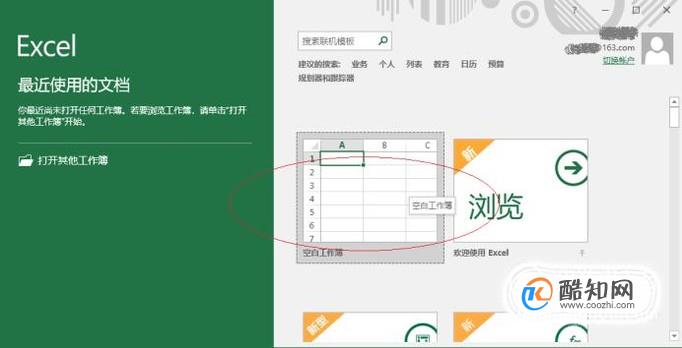
-
02 按照学院教务部数据创建工作簿文档,如图所示。选中"总成绩"单元格数据区域,点击"公式→函数库→插入函数"图标。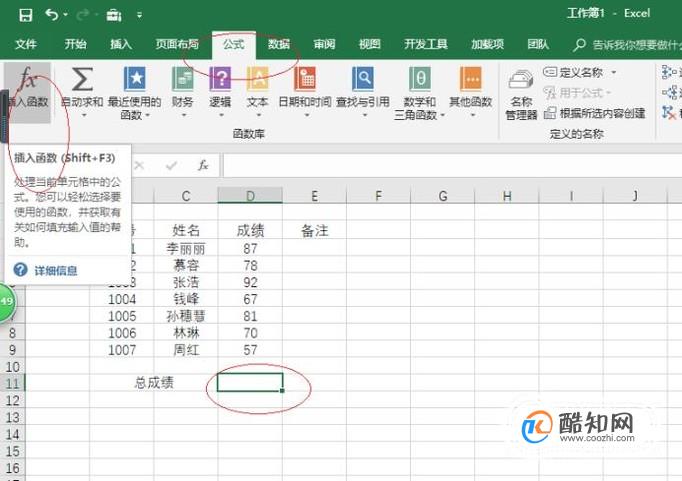
-
03 如图所示,弹出"插入函数"对话框。点击"搜索函数或选择类别"文本框右侧向下箭头,选择"数学与三角函数"项。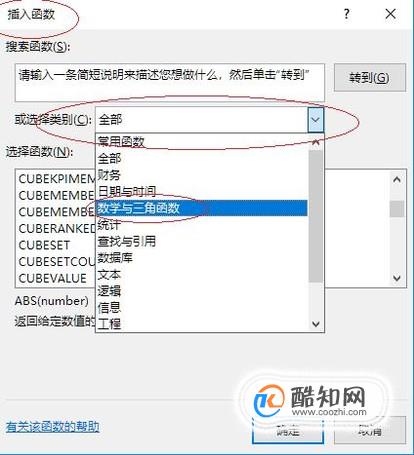
-
04 "选择函数"列表框显示数学与三角函数,如图所示。滚动右侧垂直滚动条,选择SUM函数。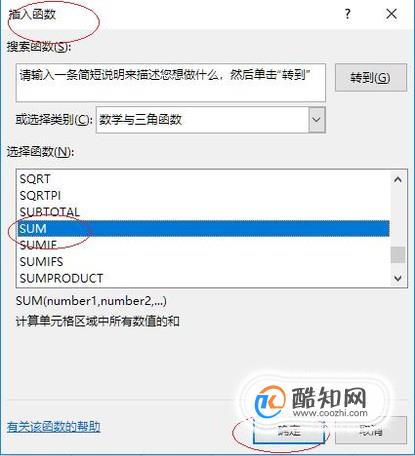
-
05 如图所示,弹出"函数参数"对话框。函数参数文本框输入函数参数,完整公式为"=SUM(D3:D9)"。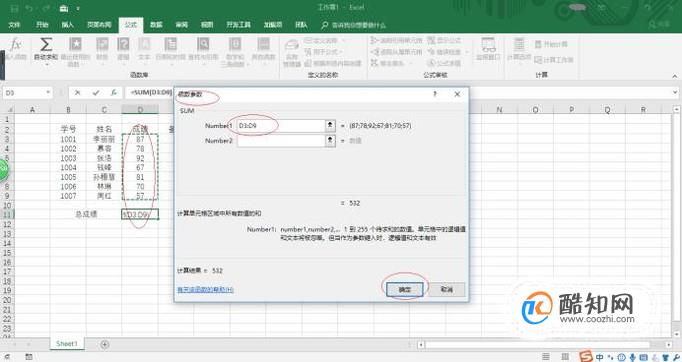
-
06 "总成绩"单元格数据区域无法正常求和,如图所示。选择"开始→数字"功能区,单元格格式显示为文本。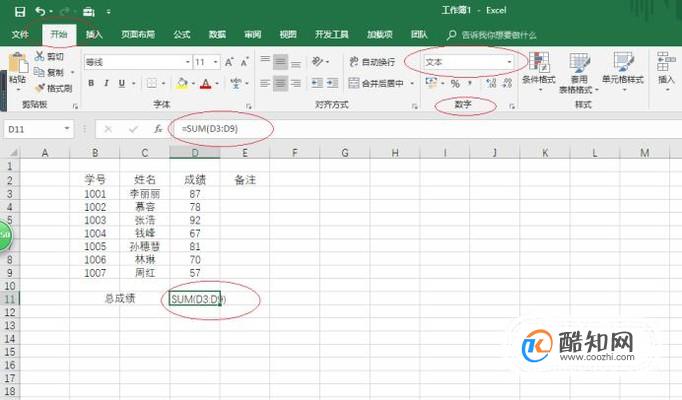
-
07 如图所示,选中成绩单元格数据区域。点击"开始→数字→单元格格式"右侧向下箭头,选择"常规"项。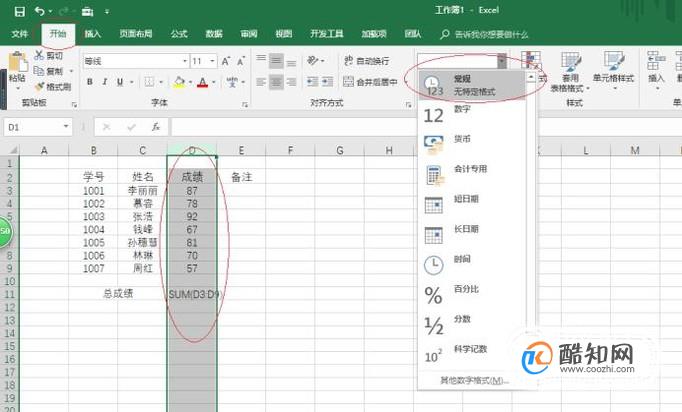
-
08 完成排除数字无法正常求和的故障,如图所示。本例到此结束,希望对大家能有所帮助。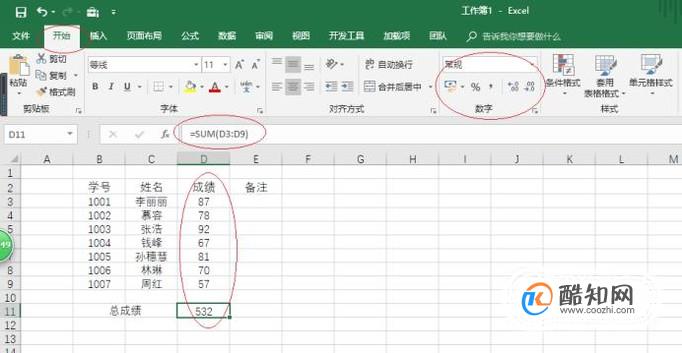

excle表格如何自动添加序号
电脑
2018-11-02
Excel统计文字个数的函数公式
电脑
2018-11-02
internet保护模式禁用怎么开启
电脑
2018-11-02
excel电子表格日期超期怎么自动变色
电脑
2018-11-02
联想拯救者怎么关闭软件自动更新
电脑
2018-11-02
教大家win10怎么使用激活工具轻松激活系统
电脑
2018-11-02
Win10系统没有声音如何修复?
电脑
2018-11-02
怎么检测电脑屏幕的质量好坏
电脑
2018-11-02
用photoshop制作公章
电脑
2018-11-02
PS如何用画笔工具绘图
电脑
2018-11-02



